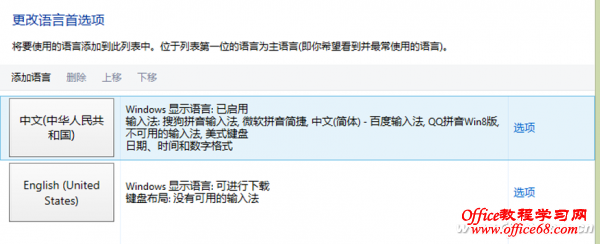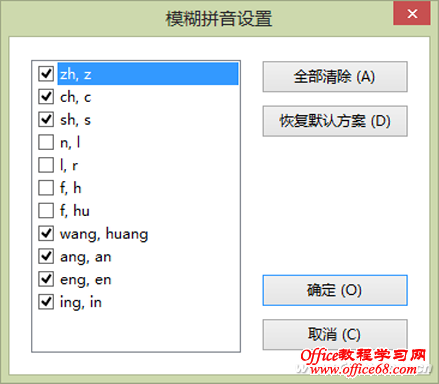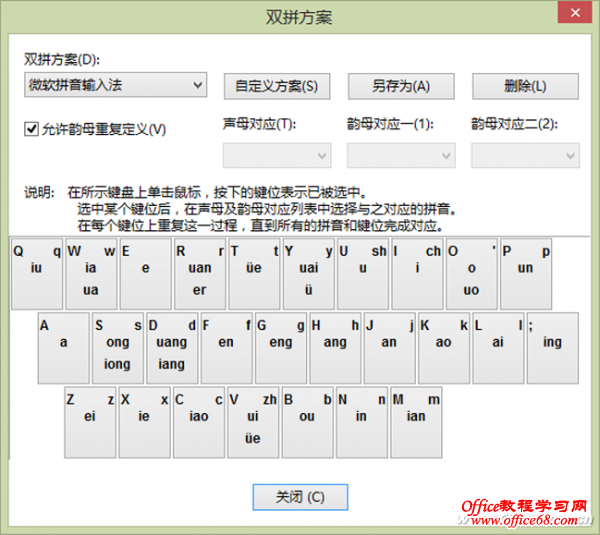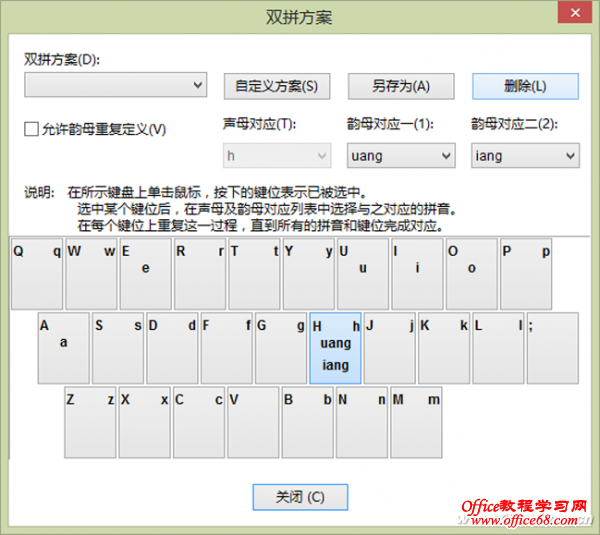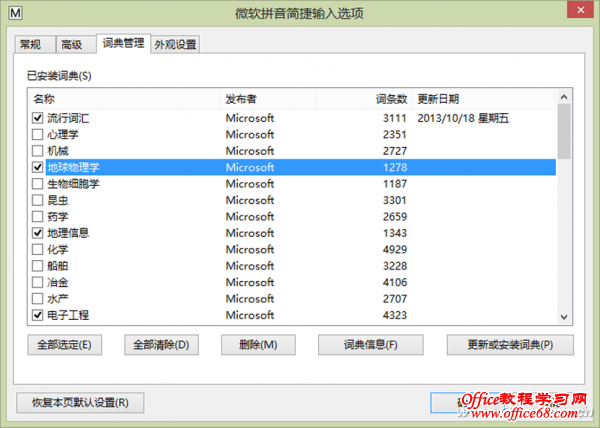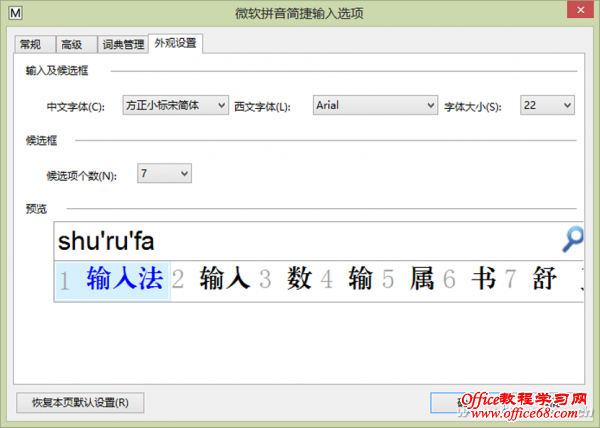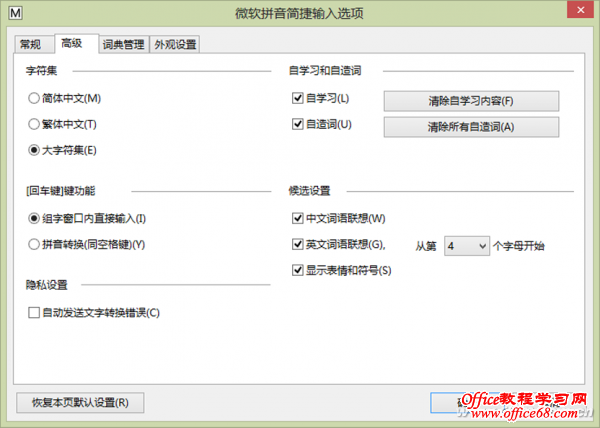|
Windows 8自带的微软简捷拼音输入法真的那么简单和不中用吗?必须要装一个第三方输入法才能输“爽”汉字吗?不见得! Windows 8系统自带微软拼音简捷输入法,安装系统初试之后你会感觉确实太简单,仅有的一个简单输入条外加一个搜索工具按钮,看起来远远没有如今流行的搜狗、百度、QQ拼音那么强大。然而,殊不知,在它简单的背后隐藏着超凡的内涵。经过深入定制,你可以将它打造成适合于不同人群使用的专业版输入法。 小技巧: 按动Win+X组合键,选择“控制面板”,在控制面板设置窗口中点击“语言”进入更改语言选项窗口,选择“中文(中华人民共和国)”后的“选项”文字链接(如图1)。在“输入法”列表中选择“微软拼音简捷”后的“选项”按钮,这时就会进入“微软拼音简捷输入选项”设置窗口,通过这个窗口,我们可以将这款简易输入法打造成适合于不同人群使用的“专门”输入法。
通融方言“普通话”输入 老乡聚会,常会听到操着不标准普通话的人戏称自己说的是“柳州普通话”、“德州普通话”等。这些其实是在标准普通话的基础上掺杂了自己家乡的口音。对于这些用户来说,微软拼音有通融他们地方口音的办法,只要开启之后,即便他们用带有家乡口音的拼音来输入,候选结果中依然可以出现正确的词汇。 进入微软拼音简捷输入选项窗口,选择“常规→拼音设置→模糊拼音→模糊拼音设置”,启动到模糊拼音设置窗口,按照自己的地方口音特色,选择需要“通融”的选项。例如,有的地方卷舌与不卷舌分不清,那就选中前3项;有的地方分不清前鼻音和后鼻音,那就选中后4项;还有的地方分不清n与l、l与r、f与h等,那就选中间的几项(如图2)。
通过如上设置,“地方口音通融版”输入法就打造成功了,不同人的设置就是一个不同的地方音版本。 录入员的专用高速方案 在菜鸟看来,拼音输入法最有吸引力的地方是允许用半个拼音串来输入汉语词组(我们通常说的简拼输入)、使用联想词语输入。但这些对于录入高手和录入专员来说,不但不能成为他们提高录入速度的“绝招”,反而成为录入的“绊脚石”。因为它们会严重增加重码选择。对于专业录入员来说,高速录入的唯一办法是尽量让录入的代码和所需要的字词严格对应而不是去选择。虽然这不可能绝对实现,但将重码减少到最小程度还是有办法的。其中一个已经实现的通行办法就是采用双拼方案。而微软拼音简捷版就可以为这样的用户打造专门的专业版方案。 在输入法设置窗口中,通过“常规→拼音设置→双拼→双拼方案”启动定制双拼方案界面(如图3),在这个定制窗口中,微软已经为大家预定了一套现成的双打方案代码——“微软双拼”。但现实使用中,双拼方案常用的至少也有五六种,没有自己需要的方案怎么办?可以通过其中的“自定义方案”按钮来解决问题。
点击“自定义方案”按钮,这时下面的键盘示意图中的代码将被清空,你只需挨个儿地点击下方键盘上的每一个键,然后在窗口中间的声母和韵母对应选择区域中选择声母与韵母与键盘27个键的对应关系,逐个设置完所有键位,之后点击“另存为”按钮,将自己的方案保存起来即可(如图4)。
行业使用者的专业输入法 每个行业都有自己的行业词汇,这些词汇是普通人很少使用的。对于这些行业的人来说,通过微软拼音简捷输入法设置也可以专门为自己打造真正专业的输入法。 只需进入输入法设置窗口的“词典管理”页面,选择属于本专业的词汇,点击“更新”按钮即可获得本专业的最新词汇或安装更多的行业词汇。这样,一款行业专用输入法就诞生了。
打造老年人专用输入法 如今老年人用电脑的情况越来越普遍,但由于生理原因,老年人用电脑输入普遍遇到字太小看不清的困惑。微软拼音简捷版可以为这些人排忧解困。我们只需从输入法设置窗口中选择“外观设置”,对其中的中西文字体种类和字体大小做自定义,就能打造出适合于自家老人使用的大字版输入方案。
人事部门不再惧怪人名 有些家长为了让自己的孩子少与别人重名,就找一些非常怪癖的汉字给孩子取名。重名问题解决了,但生活中却遇到了麻烦,在办理一些手续的时候,由于某些部门的电脑软件问题或使用人员的水平问题,造成名字中的生僻字无法录入的情况。微软拼音简捷输入法可以很好地解决这个问题。 通过选择输入法设置中的“高级→字符集→大字符集”启用超大汉字库,这样一些基本字库之外的生僻字也可以输入和打印出来了。
微软输入法也不“傻” 相对于当今流行的“智能”拼音输入法,微软输入法也并不“傻”,它同样可以为我们提供智能的人性化功能。微软输入法具有自学习和自造词功能,它能在你的不断输入过程中和你不断磨合,不断自动学习和掌握你的用词习惯和词汇范围,随着时间的推移,它会为你自动提供更加准确的输出结果。 要启动这些智能功能,可通过设置窗口的“高级→自学习和自造词”来完成。 |